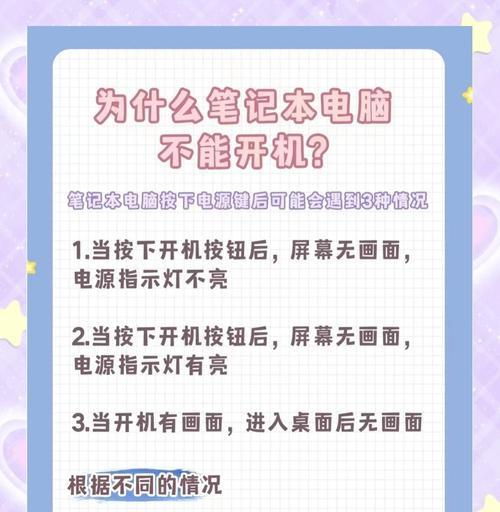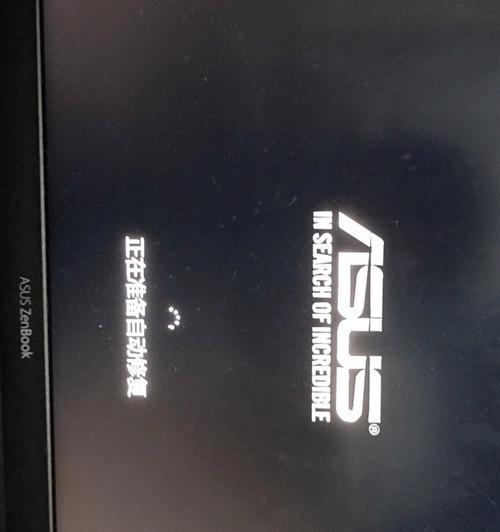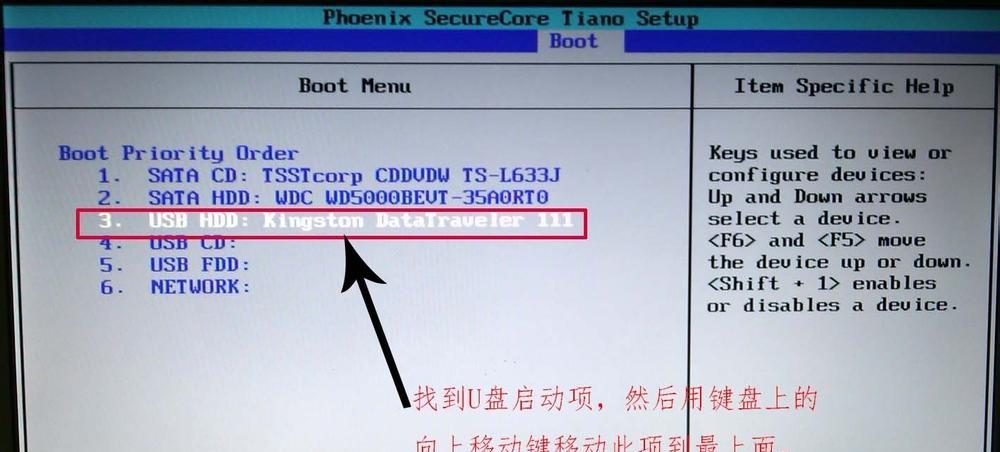在使用电脑过程中,我们可能会遇到开机困难的问题。有时电脑无法启动或自动修复功能无法解决问题,这给我们的工作和生活带来了不便。本文将介绍如何解决电脑开不了机的问题,并给出一些有效的方法和步骤。
检查电源插头和电源线是否连接稳固
当电脑无法开机时,首先应检查电源插头和电源线是否插好,同时检查电源线是否与电源接口连接稳固。
检查电源是否正常工作
如果电源插头和电源线连接良好,但电脑仍然无法开机,可能是电源故障。可以通过以下步骤检查电源是否正常工作:
1.检查电源开关是否打开;
2.检查电源线是否受损;
3.尝试更换一台可靠的电源。
检查硬件连接是否松动
有时,电脑开不了机的原因可能是硬件连接松动。可以通过以下步骤检查硬件连接是否稳固:
1.检查内存条和显卡是否插好;
2.检查硬盘和光驱是否连接好;
3.检查主板和电源连接是否松动。
清理电脑内部灰尘
长时间使用电脑会导致内部堆积大量灰尘,这可能会导致电脑无法正常启动。可以通过以下步骤清理电脑内部灰尘:
1.关闭电脑并拔掉电源;
2.打开机箱,并使用吹风机或气压罐清理内部灰尘;
3.确保清理完毕后将机箱盖放回原位。
重置BIOS设置
BIOS是电脑的基本输入输出系统,它的设置对电脑的正常运行至关重要。当电脑开机时遇到问题,可以尝试重置BIOS设置,具体步骤如下:
1.关闭电脑并拔掉电源;
2.打开机箱,找到主板上的BIOS电池;
3.将BIOS电池取出待几分钟后重新插入;
4.关闭机箱并重新连接电源,尝试开机。
检查启动设备是否正确设置
有时,电脑无法启动的原因可能是启动设备设置错误。可以按以下步骤检查启动设备设置:
1.重启电脑并进入BIOS设置界面(通常按下Del、F2或F10键进入);
2.确认启动设备顺序是否正确,将硬盘设置为第一启动项;
3.保存设置并退出BIOS,尝试重新启动电脑。
使用安全模式启动电脑
在某些情况下,电脑开不了机的问题可能是由于操作系统故障引起的。可以尝试使用安全模式启动电脑,步骤如下:
1.关闭电脑并重新启动;
2.在启动过程中按下F8键进入高级启动选项菜单;
3.选择安全模式,并按提示进行操作。
使用系统恢复功能修复问题
如果电脑仍然无法正常启动,可以尝试使用系统恢复功能修复问题,具体步骤如下:
1.关闭电脑并重新启动;
2.在启动过程中按下F8键进入高级启动选项菜单;
3.选择“修复你的电脑”选项,按照提示进行操作。
重新安装操作系统
如果以上方法均无法解决问题,最后的选择是重新安装操作系统。在进行重新安装之前,务必备份重要的文件和数据。
求助专业维修人员
如果您对电脑的硬件和软件不够了解,或者以上方法都无法解决问题,建议寻求专业的维修人员的帮助。他们会有更专业的设备和经验来诊断和修复问题。
避免电脑开不了机的常见问题
为了避免电脑开不了机的问题,我们应该养成以下好习惯:
1.定期清理电脑内部灰尘;
2.不随意更改BIOS设置;
3.注意操作系统的安全性和稳定性;
4.使用可靠的电源和硬件设备。
小结
当电脑无法开机时,我们可以通过检查电源连接、硬件连接、清理内部灰尘等方法来解决问题。如果问题依然存在,可以尝试重置BIOS设置、使用安全模式启动、使用系统恢复功能修复问题,最后可以重新安装操作系统或求助专业维修人员。
参考文献
在撰写本文时,参考了以下文献资料:
1.《电脑维修与维护实用技术指南》
2.《电脑故障排除与维修实践指南》
致谢
特别感谢所有为本文提供帮助和支持的人员。
附录
在本文的附录中,我们提供了一些常见问题的解决方法和步骤,供读者参考。